Jak opravit chybu C1900101 na Windows

- 3531
- 910
- Mgr. Kim Doleček
Microsoft poskytl uživatelům verzí Windows 7 a 8 vhodný způsob výroby 10 verzí: Staré operační systémy lze jednoduše aktualizovat. Ve většině případů je to snadné a pohodlné. Existují však výjimky ve formě chyb. Zvažte nejčastější z nich - Windows Update C1900101 a metody pro jeho opravu.

Pokyny pro opravu chyby C1900101 na Windows
Tento problém se objeví s jakýmkoli způsobem aktualizace systému. Přesněji řečeno, jedná se o celý komplex chyb, které mají běžný název a různé kódování: 30018, 40017, 20017, DT000 atd. D. Plný typ chyby aktualizace Windows 10 vypadá takto: C1900101 40017. Jak to opravit?
Hlavní důvody pro vzhled chyby s kódem C1900101
Chcete -li zahájit opravy, měli byste zjistit, proč takový problém vyvstává. A zdá se to kvůli skutečnosti, že z nějakého důvodu nelze nový systém nainstalovat na starý. Může existovat mnoho takových situací. Toto jsou hlavní důvody této chyby:
- Na disku není dostatek místa.
- Problémy v části disku, kde bude aktualizace uvedena.
- Antivirový program definuje OS jako škodlivý software.
- Řidiči zařízení jsou nekompatibilní s budoucí verzí OS.
- Instalační program nemůže kontaktovat instalační soubory.
- Instalační soubory jsou poškozeny.
Opravujeme chybu
- Při instalaci Windows 10 přes střed aktualizací dochází k selhání kódu C1900101 40017 nejčastěji. Můžete se tomu pokusit vyhnout se jeho instalací z společnosti Microsoft. Tato metoda však nepomůže, pokud se zádrhel v PC programech nebo ovladačích.
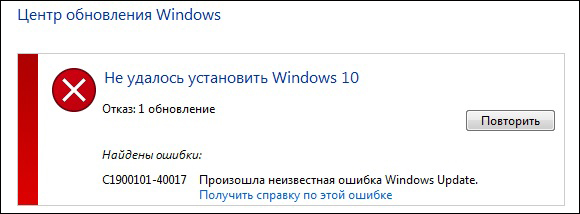
- Zkontrolujeme, zda je na disku C ve volném prostoru dostatečné místo: nejméně 30 GB.
- Smazat veškeré zařízení, s výjimkou myši a klávesnice, připojené přes USB: tiskárny, kazety, flash disky atd. Str.
- Odpojte, ale lépe odstraňte antivirový program a poté restartujte PC.
- Aktualizujeme ovladače pro všechny komponenty PC, nejprve pro grafické karty a SCSIS.
- Provádíme čisté stahování Windows, aktualizujeme operační systém v tomto režimu.
Připravte Windows na aktualizaci
Problém může spočívat v neúspěšných instalačních souborech stávajícího OS. Vyčistíme je předem, protože kvůli nim nemusí být nainstalován nový systém - vytvoří také podobné dočasné soubory a stávající starý by měl být smazán.
- Odpojte internet.
- Spusťte nástroj pro čištění disku: Win+R kombinace, poté jezdte CleanMgr a klikněte na Enter.
- V okně, které se otevírá, klikněte na „Čisté systémové soubory“, vložte zaškrtnutí poblíž položky „dočasné instalační soubory“, potvrďte akci.
- Jdeme do disid c, smažte složky ~ bt nebo Windows.~ Ws.
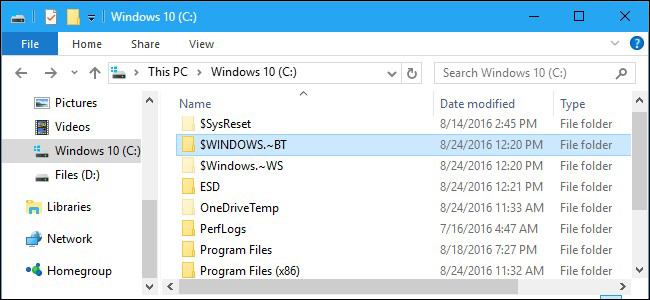
- Postupujeme do další fáze.
Aktualizujeme Windows až 10 pomocí MediaCrentionTool
Specialisté společnosti Microsoft navrhují použití tohoto nástroje, aby se zabránili chybám WindowsUpdate C1900101.
- Stáhneme nástroj z oficiálního webu Microsoft.
- Spustíme to v okně, které se objeví, vyberte položku „Vytvořit instalační média“, klikněte na „Další“ a počkat na dokončení procesu.
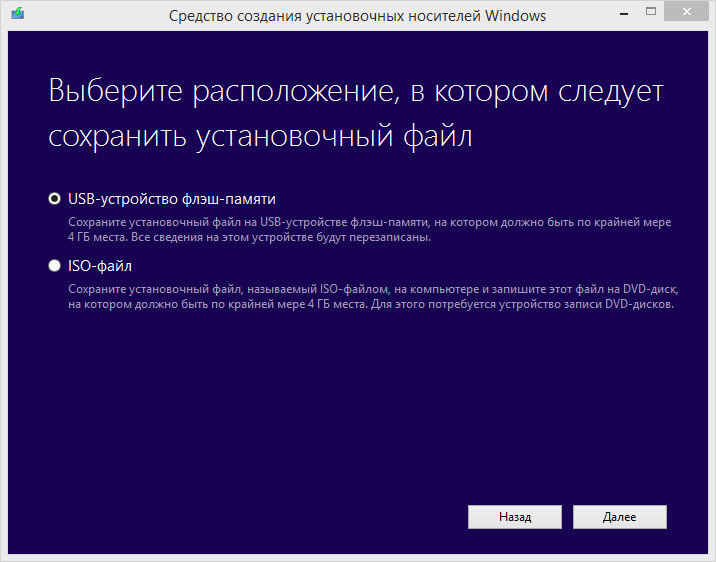
- Zakázat internet - to je důležité!
- Vyberte potřebné parametry v BIOS a načtěte počítač z instalačního média, například z flash disku, kde byl zaznamenán nový systém s obslužnou společností.
- V okně, které se otevírá, vyberte položku „Aktualizace“ a počkejte na její dokončení.
Pokud všechno šlo dobře, blahopřejeme vám! Pokud máte znovu zprávu jako „WindowsUpdate C1900101 DT000“, čteme dále.
Aktualizujeme Windows až 10 pomocí obrázku ISO
Metoda pro pokročilé uživatele, kterým se vyhýbá problému s instalací.
- Stáhněte si obrázek ISO s Windows 10 a připojte jej do virtuální jednotky.
- Odpojte internet a poté spusťte nastavení.Exe z tohoto obrázku.
- Při instalaci vyberte aktualizaci, ne novou instalaci.
Jednou z následujících metod, které můžete pravděpodobně obejít nebo opravit nudnou chybu a úspěšně aktualizovat operační systém až 10 verze. Důrazně doporučujeme, abyste věnovali pozornost příčině problému, t. Na. Ve většině případů se ukáže jako perfektní banál, například kvůli nedostatku místa. Přejeme vám úspěšnou aktualizaci a čekáme na vaše komentáře!

